
Оглавление:
- Автор John Day [email protected].
- Public 2024-01-30 11:50.
- Последнее изменение 2025-01-23 15:04.


В этом уроке мы узнаем, как сделать полицейскую сирену с мигающим синим и красным светодиодами.
Посмотрите демонстрационное видео.
Шаг 1. Что вам понадобится


- Arduino UNO (или любой другой Arduino)
- 2x RGB светодиода (если у вас его нет, просто используйте обычные светодиоды синий и красный)
- Пьезо-зуммер
- Провода перемычки
- Программа Visuino: Скачать Visuino
Шаг 2: Схема

- Подключите оба вывода светодиода RGB [-] к выводу Arduino [GND].
- Подключите первый вывод светодиода RGB [R] к цифровому выводу Arduino [5].
- Подключите второй вывод светодиода RGB [B] к цифровому выводу Arduino [6].
- Подключите вывод пьезозуммера [S] к цифровому выводу Arduino [8].
- Подключите контакт пьезозуммера [-] к контакту Arduino [GND].
- Подключите контакт Piezo Buzzer [+] к контакту Arduino [5V].
Шаг 3. Запустите Visuino и выберите тип платы Arduino UNO


Чтобы начать программировать Arduino, вам потребуется установить Arduino IDE отсюда:
Имейте в виду, что в Arduino IDE 1.6.6 есть несколько критических ошибок. Убедитесь, что вы установили 1.6.7 или выше, иначе это руководство не будет работать! Если вы еще не сделали, следуйте инструкциям в этом Руководстве, чтобы настроить Arduino IDE для программирования Arduino UNO! Также необходимо установить Visuino: https://www.visuino.eu. Запустите Visuino, как показано на первом рисунке. Нажмите кнопку «Инструменты» на компоненте Arduino (рисунок 1) в Visuino. Когда появится диалоговое окно, выберите «Arduino UNO», как показано на рисунке 2.
Шаг 4: в Visuino добавьте компоненты



Добавьте компонент "Sine Analog Generator" В окне свойств установите Amplitude на 300, Frequency на 0,5 и Offset на 600
- Добавить компонент "Play Frequency Tone"
- Добавить компонент "Генератор импульсов"
- Добавить компонент "Генератор импульсов"
Шаг 5. В компонентах Visuino Connect

- Подключите вывод «SineAnalogGenerator1» [Out] к выводу «PlayFrequency1» [In]
- Подключите вывод [Out] «PlayFrequency1» к цифровому выводу [8] платы Arduino.
- Подключите вывод «PulseGenerator1» [Out] к цифровому выводу [5] платы Arduino.
- Подключите вывод «PulseGenerator1» [Out] к выводу «Inverter1» [In]
- Подключите вывод «Inverter1» [Out] к цифровому выводу [6] платы Arduino.
Шаг 6: сгенерируйте, скомпилируйте и загрузите код Arduino


В Visuino нажмите F9 или нажмите кнопку, показанную на рисунке 1, чтобы сгенерировать код Arduino, и откройте IDE Arduino.
В среде Arduino IDE нажмите кнопку «Загрузить», чтобы скомпилировать и загрузить код (рисунок 2).
Шаг 7: Играйте
Если вы включите модуль Arduino UNO, светодиод начнет мигать, и вы должны услышать сирену.
Поздравляю! Вы завершили свой проект с Visuino. Также прилагается проект Visuino, который я создал для этого Instructable, вы можете скачать его здесь и открыть в Visuino:
Рекомендуемые:
Полицейская машина Arduino: 6 шагов
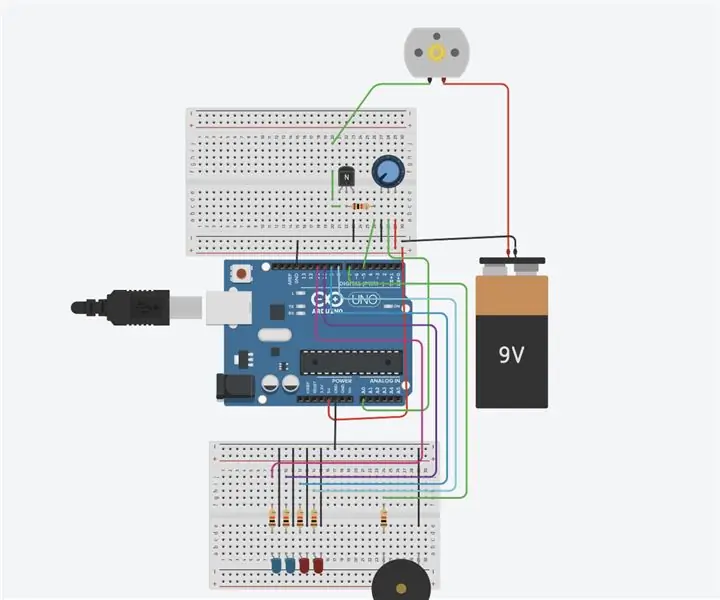
Полицейская машина Arduino: Здравствуйте и добро пожаловать в эту инструкцию о том, как создать свою собственную полицейскую машину! У меня появилось вдохновение основать свой CPT после полицейской машины после того, как я построил свою собственную радиоуправляемую машину некоторое время назад в прошлом году, как способ получить дистанционное управление. Однако на этот раз
Голокрон со светодиодной подсветкой (Звездные войны): сделано в Fusion 360: 18 шагов (с изображениями)

Светодиодный голокрон с подсветкой («Звездные войны»): Сделано в Fusion 360: Мне очень приятно, когда я работаю с Fusion 360 над созданием чего-то красивого, особенно для создания чего-то с освещением. Почему бы не сделать проект, совместив фильм «Звездные войны» с освещением? Поэтому я решил сделать этот поучительный проект
Как сделать настольные часы со светодиодной подсветкой на Arduino: 9 шагов

Как сделать настольные часы со светодиодной подсветкой на Arduino: привет друзья, в этом руководстве я покажу вам, как сделать светодиодные часы с помощью Arduino
Полицейская сирена: 3 шага

Полицейская сирена: Когда я был ребенком, слышание полицейских сирен всегда приводило меня в боевое настроение и заставляло меня хотеть присоединиться к полиции, чтобы выслеживать нарушителей закона. Так как я работал над 555 таймерами, я решил осуществить свою детскую мечту и создать свой собственный усилитель
Журнальный столик со светодиодной подсветкой Arduino, управляемый Bluetooth: 10 шагов (с изображениями)

Светодиодный журнальный столик Arduino, управляемый Bluetooth: это был мой первый настоящий проект Arduino, а также мой первый инструктаж, так что будьте любезны в комментариях :) Я хотел попытаться ответить на вопросы, на которые я потратил некоторое время, и предоставить подробные инструкции, так что если ты очень хорошо знаком с хо
